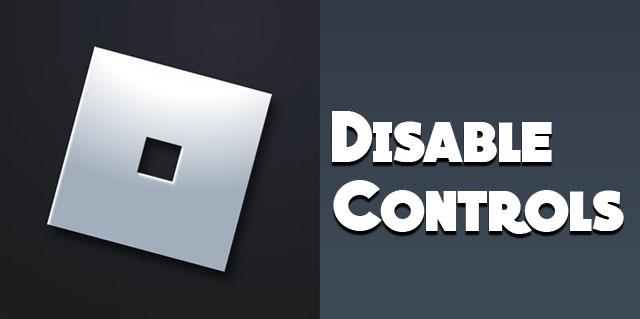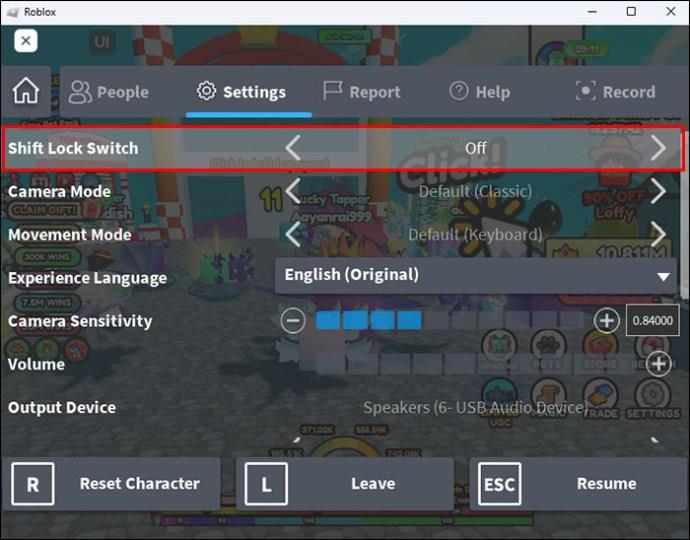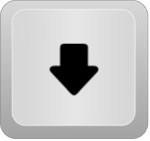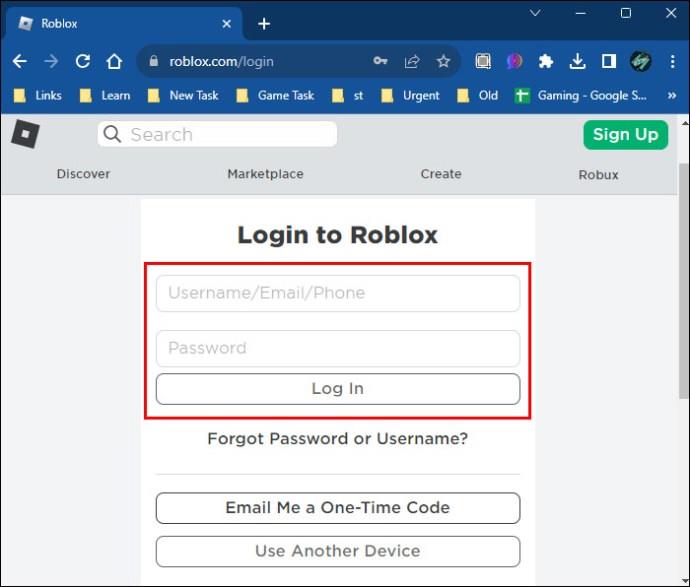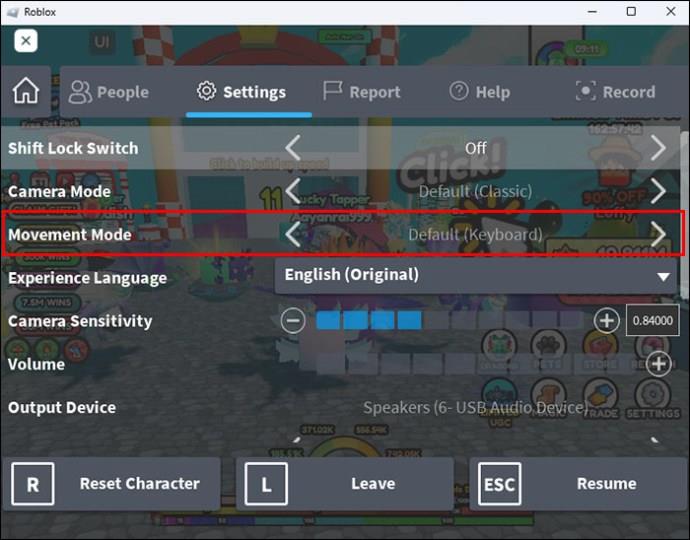Ze hebben misschien verschillende levensstijlen en leeftijden, maar spelers van over de hele wereld hebben allemaal plezier met games op Roblox. Het platform heeft veel titels, waaronder shooters, sociale games en casual titels. Maar met zoveel genres en verschillende besturingen voor elke game kan het verwarrend zijn. En het spelen van Roblox-spellen wanneer de besturing niet werkt zoals je wilt, kan vervelend worden. Lees verder om meer te ontdekken over het wijzigen en uitschakelen van bedieningselementen in Roblox voor de beste ervaring.
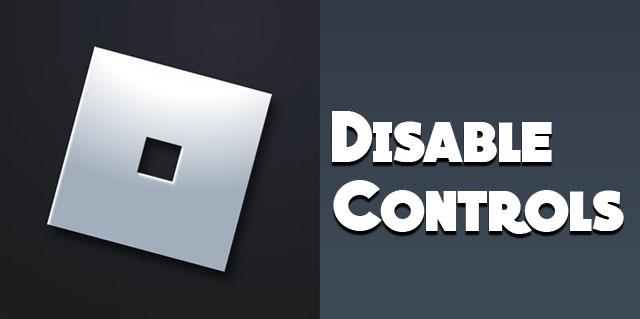
Besturingselementen op Roblox uitschakelen
Om de besturing uit te schakelen, moet je toegang krijgen tot de spelermodule die in de spelerscripts staat. Het heeft een functie Get Controls die de klasse Controls retourneert. Deze optie heeft de methoden voor inschakelen/uitschakelen. Hier is een voorbeeld:
local LocalPlayer = game:GetService(“Spelers”).LocalPlayer
lokale besturingselementen = vereisen(LocalPlayer.PlayerScripts.PlayerModule):GetControls()
Besturing: Uitschakelen()
Om dit in te schakelen, moet je schrijven:
Besturing:Inschakelen()
Op deze manier kunt u de bedieningselementen met succes in- en uitschakelen.
Wijzig Roblox-besturingselementen
Om de basisbedieningen aan te passen, heb je Roblox Studio nodig. Deze wijzigingen kunnen alleen worden aangebracht door gamebeheerders. De besturing kan in het spel niet worden gewijzigd. De meeste games hebben WASD-toetsbediening. Om deze te kunnen wijzigen, moet u eerst beheerder zijn. U kunt dan onderstaande instructies gebruiken.
Om de spelbesturing aan te passen:
- Navigeer naar Roblox Player en de Voer een testversie uit.
- Vanuit “Explorer” moet je “StarterPlayer” kiezen.
- Ga naar 'Eigenschappen' en scroll vervolgens naar 'Besturing>DevComputerMovementMode'. Wijzig de besturingselementen zoals u dat nodig acht.
Controleopties op Roblox
ClickToMove: Hiermee kan de speler zich in de wereld verplaatsen door met de rechtermuisknop op de doellocatie te klikken.
Toetsenbordmuis: vereist het gebruik van de spatiebalk om te springen en WASD om te bewegen.
Scripteerbaar: Maakt scripting van besturingsschema's mogelijk.
Gebruikerskeuze: Maakt het voor spelers mogelijk om hun besturingsschema te kiezen, toegankelijk in het instellingenmenu van het spel.
Dynamische thumbstick: wanneer een speler aanvankelijk indrukt, verschijnt de thumbstick.
Thumbstick: Houdt de besturing in een positie zoals de dynamische tegenhanger. Verschijnt in het linkerondergedeelte van het scherm.
De spelbesturing kan op het bureaublad worden gewijzigd door de waarde van Controls>DevComputerMovementMode onder de aangepaste scripts te wijzigen.
In het geval van mobiele gadgets kunnen de spelbesturingen worden gewijzigd door de waarde van Controls>DevTouchMovementMode te wijzigen.
Shift Lock gebruiken op Roblox
Dit is een geschikte methode als u liever alleen met het toetsenbord speelt en zonder het perspectief van de camera voortdurend met de muis te draaien. Shift Lock is een functie die het cameraperspectief vergrendelt met de bewegingen van de speler in een derde persoonsperspectief.
Het activeren van de Shift Lock of de muisvergrendeling wordt bereikt door op de “Shift”-toets te drukken. Sommige Roblox-spellen hebben een ingebouwde muisvergrendelingsfunctie. Om de vergrendeling te verschuiven:
- Open de Roblox-speler en start een spel.

- Navigeer in het spel naar 'Instellingen'.

- Schakel de "Shift Lock-schakelaar" in.
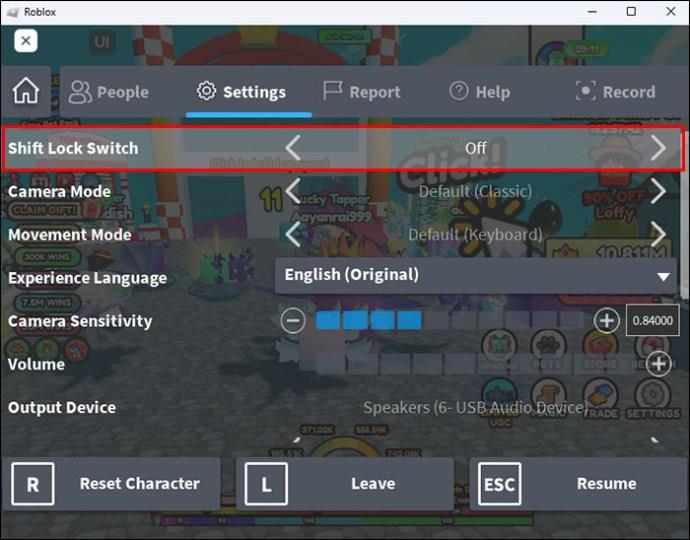
- Druk op de knop "Esc" en kies vervolgens "Shift". Hierdoor wordt de muisvergrendelingsfunctie ingeschakeld.
Toetsenbordbediening wijzigen
Voor pc-gamers zijn er verschillende invoerapparaten die u kunt gebruiken. U kunt de muis of een toetsenbord gebruiken om talloze speel- en matchmogelijkheden te bieden. Je kunt een eenvoudig te gebruiken configuratie creëren voor een naadloze gameplay. Met mobiele gadgets is dit niet mogelijk.
Standaard Roblox-besturingselementen
Voordat we de toetsenbordbedieningen wijzigen, kijken we naar de standaard Roblox-bedieningselementen. Deze bedieningselementen worden in een breed scala aan games gebruikt zonder dat u ze hoeft uit te schakelen of wijzigingen aan te brengen. Als u hiermee aan de slag gaat, kunt u een nieuw spel starten.
Basisbediening
Iedereen die ooit aan een computerspel heeft deelgenomen, kent de WASD-besturing, aangezien deze in de meeste games gebruikelijk is. Voor beginners zijn de pijltjestoetsen mogelijk gemakkelijker te gebruiken bij het besturen van bewegingen. WASD-toetsen – de letters W, A, S en D – zitten echter tussen andere toetsen. Dit maakt gemakkelijke toegang tot andere bedieningselementen mogelijk zonder de handen of vingers te bewegen. Ze worden bestuurd met de linkerhand, waardoor de rechterhand vrij blijft om de camerabedieningen te bedienen.
- W gaat vooruit

- S beweegt achteruit

- A beweegt naar links

- D beweegt naar rechts

Als je niet bekend bent met de besturing of als je de voorkeur geeft aan rechtshandige bewegingen in het spel zonder camerabediening, zijn de pijltjestoetsen wellicht eenvoudiger.
- Pijl omhoog: ga vooruit.

- Pijl omlaag: achteruit bewegen
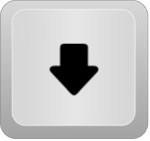
- Pijl naar links: ga naar links

- Pijl naar rechts: ga naar rechts
De spatiebalk is meestal de standaardknop voor springen. Het is toegankelijk met de linkerduim, wat de plaatsing gemakkelijk maakt.
Muis- en cameragevoeligheid
Dit bepaalt de reactiesnelheid van de muis op de camerabeweging. Een hogere muisgevoeligheid vertaalt zich in meer camerabewegingen, zelfs als de muisbewegingen minimaal zijn.
Er zijn twee elementen (GUI) die het mogelijk maken om de instelling aan te passen. De eenvoudigere optie is een schuifregelaar met 10 vakken. Als u kiest tussen geen vakjes, is de gevoeligheid nul. Je kunt dit op één instellen door alle vakjes blauw te maken.
Het invoervak kan elke waarde van 0-10 instellen voor geavanceerde bewerking. Gebruik niet-gehele waarden om de gevoeligheid op te geven die u nodig hebt. Als gamingmuizen dpi-instellingen hebben, stel deze dan hoger in voor meer gevoeligheid.
De toetsenbordbedieningen wijzigen
Dit is relatief eenvoudig. Het is echter belangrijk op te merken dat niet alle games op Roblox sleutelbindingswijzigingen toestaan. Je zult met de standaardsleutels of apps van derden moeten spelen om sleutels te wisselen. Als er geen geschikte oplossing is, overweeg dan om een controller aan te schaffen.
Als het Roblox-spel besturingswijzigingen toestaat, volg dan de onderstaande stappen:
- Open Roblox door te dubbelklikken op het pictogram op het bureaublad.

- Log in op het account. Ga niet verder als gastgebruiker, omdat u mogelijk de wijzigingen die u in de besturingselementen aanbrengt, kwijtraakt.
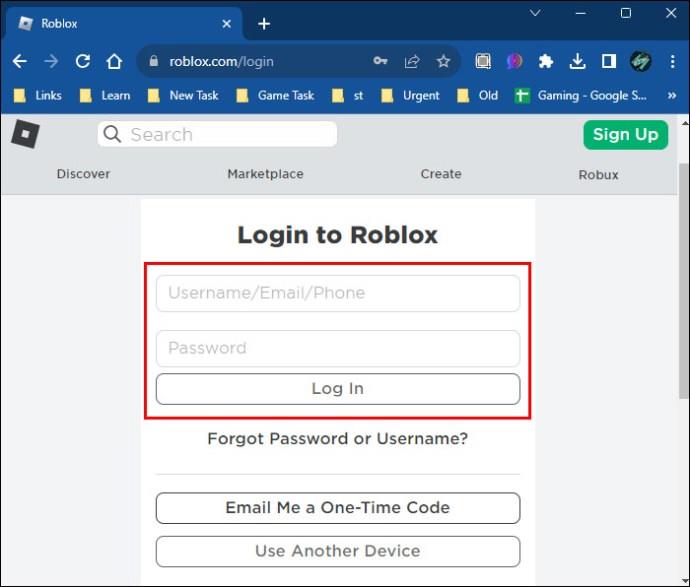
- Selecteer een spel en open het hoofdscherm.

- Druk op het hoofdscherm op de “ESC”-toets om het spel te pauzeren. Er verschijnt een menu. Zoek "Instellingen" in het menu en open het.

- Zoek in het menu ‘Instellingen’ de ‘Besturingselementen’. Je ziet toetsenbordtoetsen met hun binding.
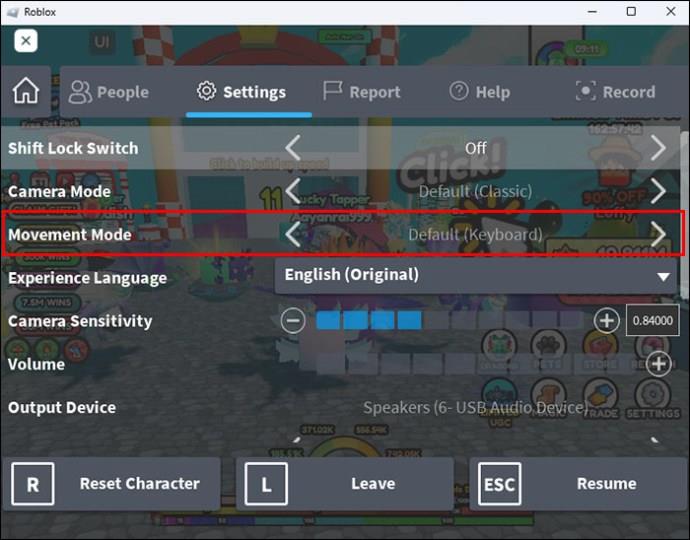
- Dubbelklik op de binding die u wilt wijzigen en druk vervolgens op de knop waarmee deze zal worden vervangen. Hierdoor wordt de vorige controle uitgeschakeld.
Waarom het veranderen van de besturing noodzakelijk is
Roblox heeft een breed scala aan genres; soms geeft het uitschakelen en vervangen van sommige bedieningselementen door andere u het gewenste schema. Hoewel de basisbedieningen in de meeste games bruikbaar zijn, is het aanpassen ervan noodzakelijk als je complexe acties in de game wilt uitvoeren, zoals autorijden en schieten.
Sommige Roblox-spellen hebben instellingen om te helpen bij complexe acties. Wanneer een speler echter iets wil veranderen, kan hij een binding kiezen die werkt en aansluit bij zijn behoeften. Door de besturing te veranderen, zijn spelers vrij in het kiezen van hun voorkeuren voor het besturingsschema.
Verbeter de Roblox-game-ervaring door de besturing aan te passen
De mogelijkheid om Roblox-besturingselementen te wijzigen is een groot voordeel voor gamers over de hele wereld. Met de juiste stappen kunnen sommige bedieningselementen worden uitgeschakeld en vervangen door de bedieningselementen die fysiek het meest zinvol zijn voor de spelers. Pas de besturing aan om de gameplay naar het hoogste niveau te tillen.
Heb je ooit geprobeerd de Roblox-besturingselementen aan te passen? Hoe was de ervaring? Laat het ons weten in de opmerkingen hieronder.